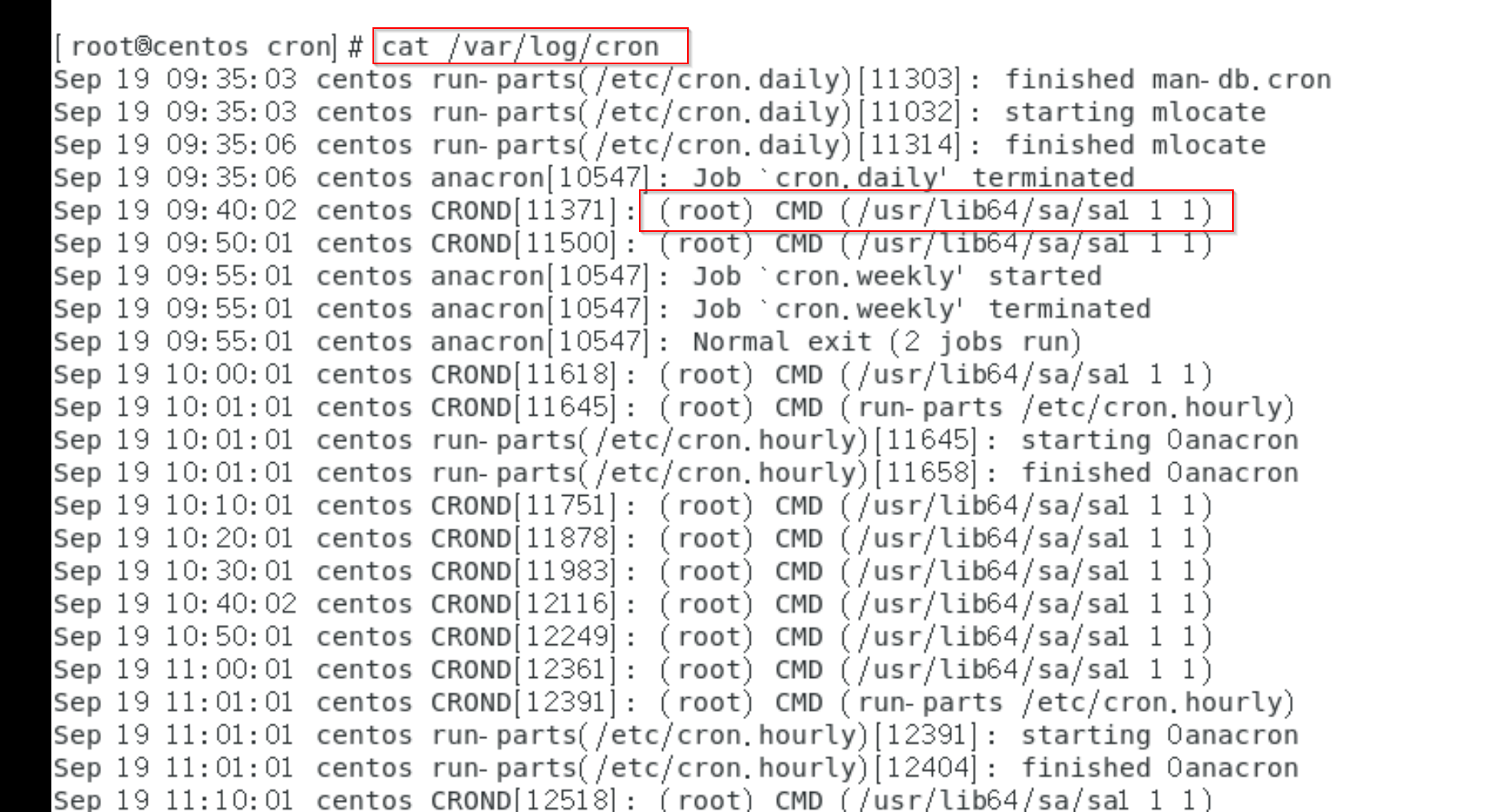文章目录
一、前言
本文讲解linux上如何调用定时任务,如每分钟打印日志,每日24点执行日志切割脚本等等。
二、crontab概述
2.1、crontab命令简介
在Linux系统中,crontab命令是一个用于执行定时任务的命令,crond(crontab)是系统默认自带的定时服务。我们可以通过编辑crontab文件来设置定时任务,使系统可以自动按照设定的时间和频率执行命令。crontab文件通常保存在/etc/crontab和/var/spool/cron目录下。
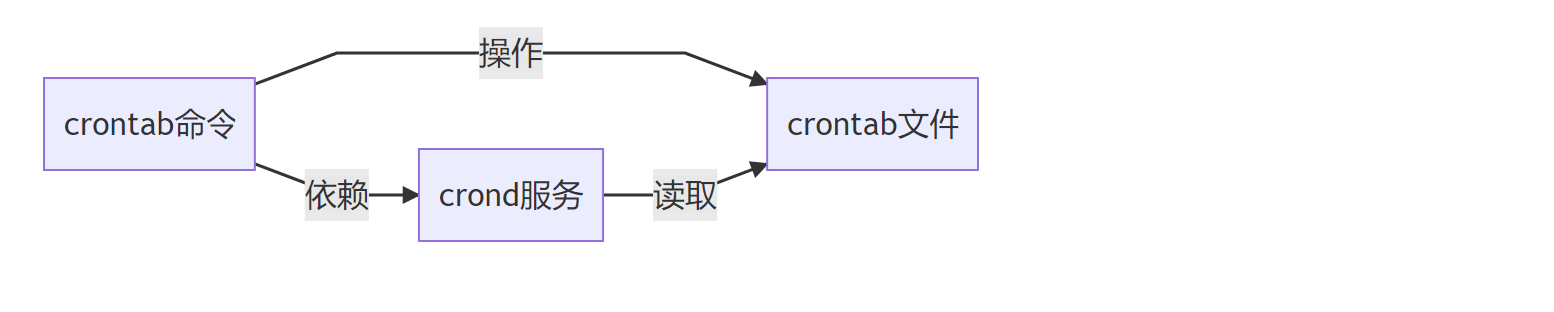
总结: 只有安装了crond服务以后crontab命令才能使用,crontab命令按照指定的格式编辑定时任务保存在crontab文件中,crond服务会每分钟定期查看crontab文件中的定时任务列表去执行任务。
2.2、linux定时任务分类
Linux 系统下的任务调度分为两类:系统任务调度 和 用户任务调度。
系统任务调度:系统周期性所要执行的工作,比如写缓存数据到硬盘、日志清理等。在/etc目录下有一个crontab文件,这个就是系统任务调度的配置文件。
/etc/crontab文件包括下面几行:
SHELL=/bin/bash
PATH=/sbin:/bin:/usr/sbin:/usr/bin
MAILTO=root
# For details see man 4 crontabs
# Example of job definition:
# .---------------- minute (0 - 59)
# | .------------- hour (0 - 23)
# | | .---------- day of month (1 - 31)
# | | | .------- month (1 - 12) OR jan,feb,mar,apr ...
# | | | | .---- day of week (0 - 6) (Sunday=0 or 7) OR sun,mon,tue,wed,thu,fri,sat
# | | | | |
# * * * * * user-name command to be executed
用户任务调度:用户自定义的定期要执行的工作,用户可以使用 crontab 工具来定制自己的计划任务,所有用户自定义的crontab 文件都被保存在 /var/spool/cron目录中。其文件名与用户名一致,例如我用root用户设置了一个定时任务,那么其对应的crontab文件就是 /var/spool/cron/root。
crontab命令允许用户提交、编辑或删除相应的作业。每一个用户都可以有一个crontab文件来保存调度信息。系统管理员可以通过cron.deny 和 cron.allow 这两个文件来禁止或允许。
/etc/cron.deny 该文件中所列用户不允许使用crontab命令
/etc/cron.allow 该文件中所列用户允许使用crontab命令
/var/spool/cron/ 所有用户crontab文件存放的目录,以用户名命名
总结:系统级别的定时任务crontab文件是/etc/crontab,用户自定义的定时任务其crontab文件保存在 /var/spool/cron/ 目录下,名字和用户名一致。
三、安装crontab
1.检测系统是否安装crond服务
service crond status
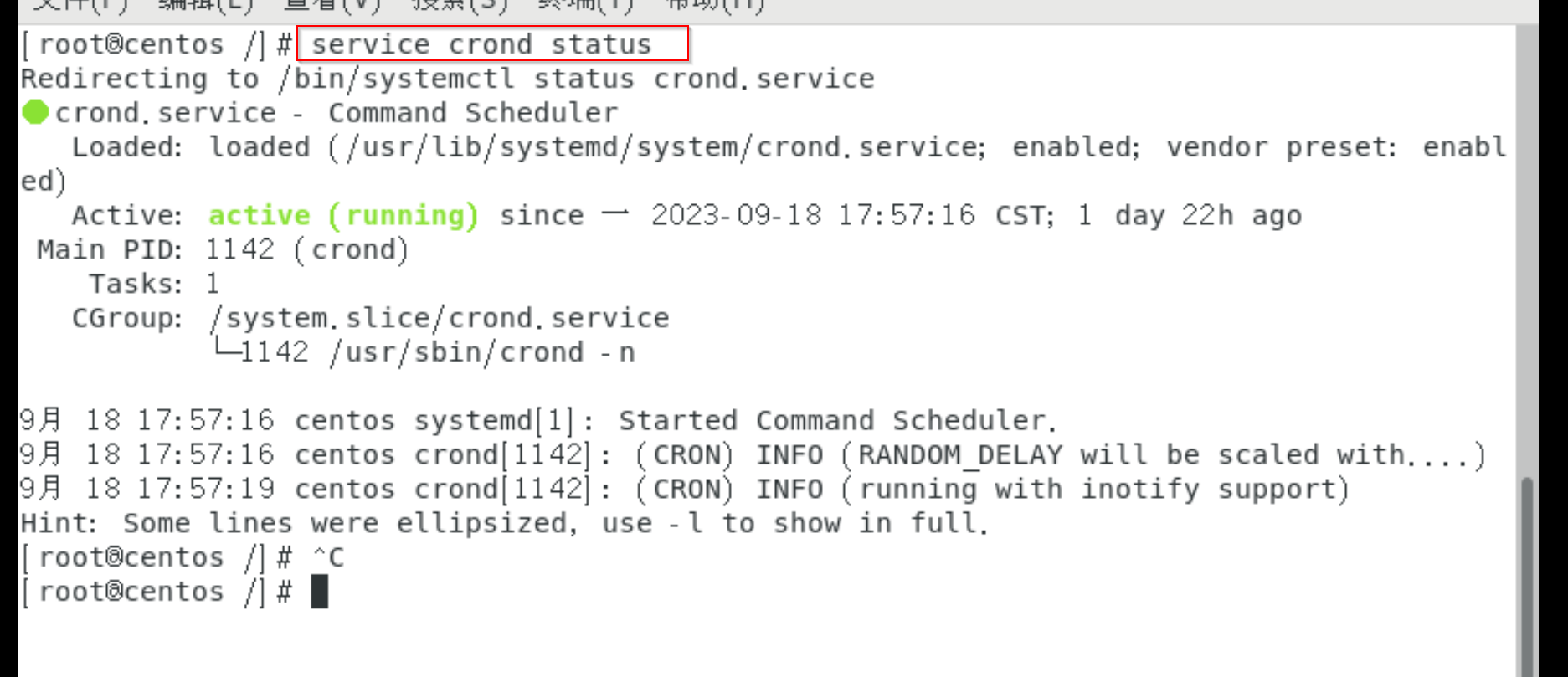
2.安装
yum -y install vixie-cron
yum -y install crontabs
注意:
vixie-cron 软件包是 cron 的主程序;
crontabs 软件包是用来安装、卸装、或列举用来驱动 cron 守护进程的表格的程序。
3.启动服务
cron是linux的内置服务,但它不自动起来,可以用以下的方法启动、关闭这个服务:
service crond start //启动服务
service crond stop //关闭服务
service crond restart //重启服务
service crond reload //重新载入配置
service crond status //查看crontab服务状态
4.设置开机自动启动
ntsysv #查看crontab服务是否已设置为开机启动
chkconfig –level 35 crond on #加入开机自动启动
chkconfig –list crond //开机级别的crond服务运行情况 ,2、3、4、5级别开机会自动启动crond服务
chkconfig crond off//取消开机自动启动crond服务:
四、crontab使用
4.1、crontab语法
crontab [options] file
crontab [options]
crontab -n [hostname]
常用选项:
| 选项 | 功能 |
|---|---|
| -u user | 用来设定某个用户的 crontab 服务,例如 -u test 表示设置 test用户的 crontab 服务,此选项一般只有 root 用户有权限来运行 |
| -e | 编辑某个用户的 crontab 文件内容,如果不指定用户,则表示编辑当前用户的 crontab 文件 |
| -l | 显示某用户的 crontab 文件内容,如果不指定用户,则表示显示当前用户的 crontab 文件内容 |
| -r | 从 /var/spool/cron 删除某用户的 crontab 文件,如果不指定用户,则默认删除当前用户的 crontab 文件 |
| -i | 在删除用户的 crontab 文件时,给与确认提示 |
语法:
crontab [-u username] [-l|-e|-r]
示例:
# 用root用户执行以下命令,给test用户创建定时任务
crontab -u test -e
# root用户要查看自己的详细crond服务内容
命令:crontab -u root -l
说明:在crontab [选项] file 命令中, file 指的是命令文件的名字,表示将 file 作为 crontab 的任务列表文件并载入 crontab,若在命令行中未指定文件名,则此命令将接受标准输入(键盘)上键入的命令,并将它们键入 crontab, 例如:crontab -u test /root/jobs.txt ,表示用/root/jobs.txt 这个文件中的任务列表载入crontab。
4.2、定时任务设置
1.直接输入命令crontab -e 或者编辑文件/etc/crontab 就可以直接设置定时任务。
crontab -e //若命令是root用户执行,建议直接使用编辑/etc/crontab的方式
或者
vi /etc/crontab
说明: crontab -e 会进入编辑模式,当输入的命令格式正确后会保存到/var/spool/cron目录下,以当前用户命名;
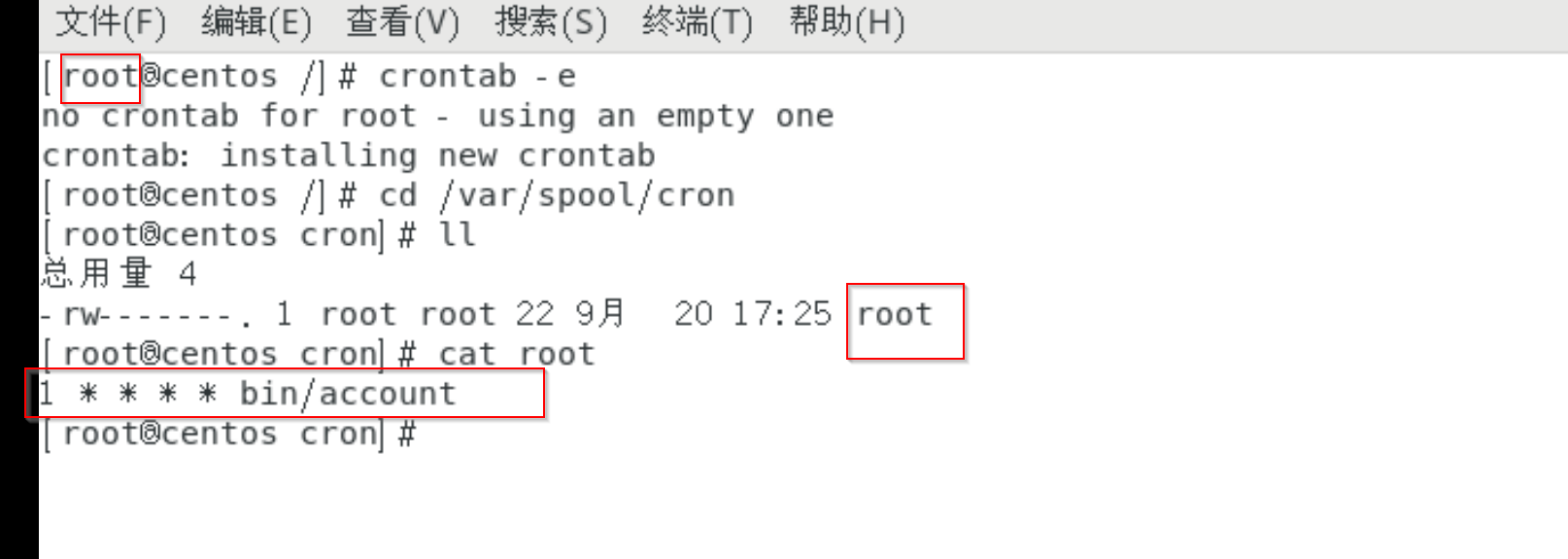
这里我们讲解系统任务调度的模式,即编辑/etc/crontab文件
1. 输入 vi /etc/crontab
2. 按下 i 键进入到编辑模式
3. 输入定时命令 (文件路径必须是绝对路径)
0 */1 * * * /home/work/start-service.sh
4. 然后按下 esc 退出编辑模式
5. 按下 shift+: 输入 wq 退出 crontab
6. 输入以下命令使任务生效
crontab /etc/crontab
7. 查看当前系统中的定时任务列表
crontab -l
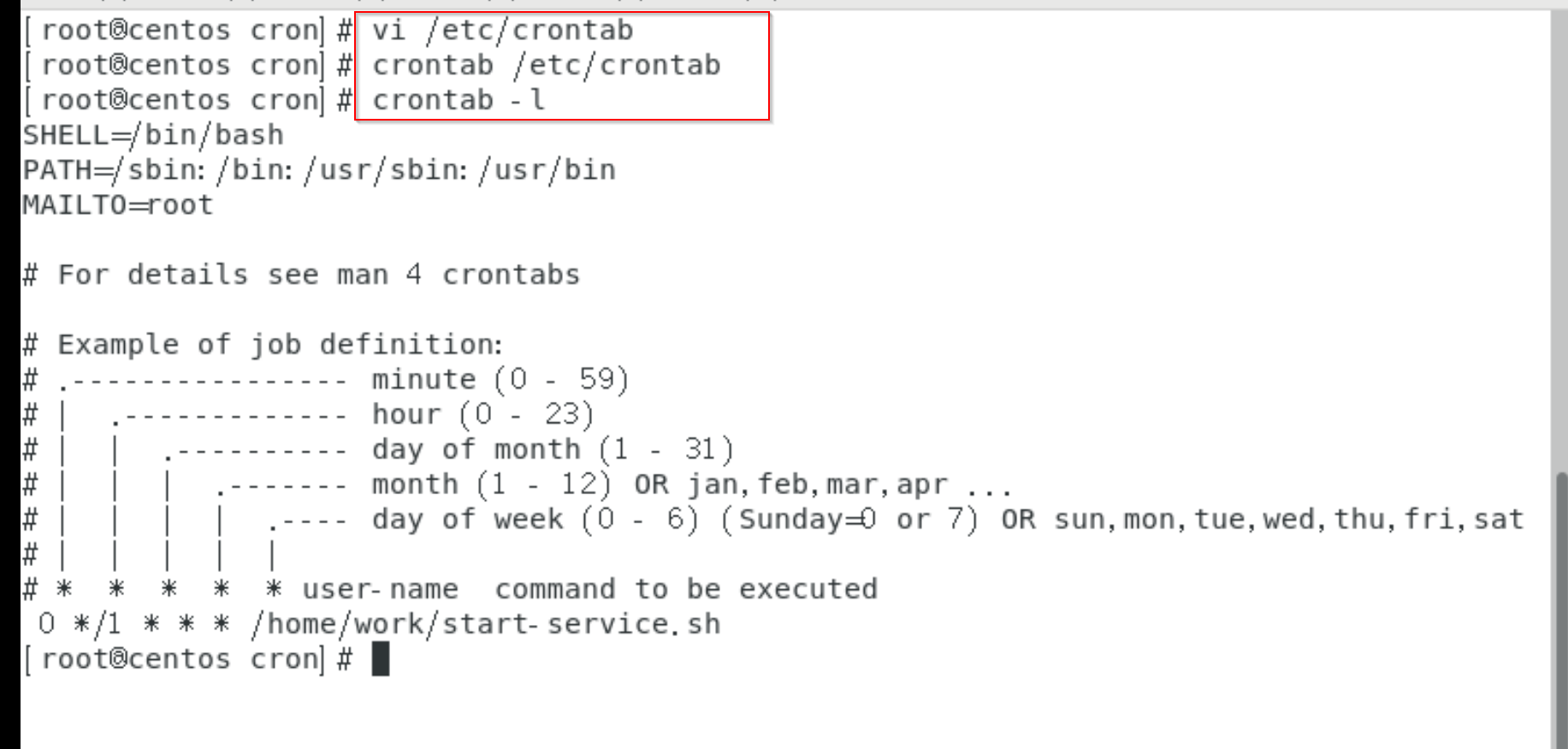
4.3、定时任务格式
我们看到/etc/crontab文件中有如下格式
# Example of job definition:
# .---------------- minute (0 - 59)
# | .------------- hour (0 - 23)
# | | .---------- day of month (1 - 31)
# | | | .------- month (1 - 12) OR jan,feb,mar,apr ...
# | | | | .---- day of week (0 - 6) (Sunday=0 or 7) OR sun,mon,tue,wed,thu,fri,sat
# | | | | |
# * * * * * user-name command to be executed
分 时 日 月 周 [用户名] <要执行的命令>
分钟 小时 日期 月份 星期 (crontab表达式)
user-name 指的是执行这个定时任务的用户
command to be executed : 运行的命令
示例:每分钟以root用户执行/root/1.sh脚本
* * * * * root bash /root/1.sh
每个字段代表的含义如下:
- minute: 表示分钟,可以是从0到59之间的任何整数。
- hour:表示小时,可以是从0到23之间的任何整数。
- day:表示日期,可以是从1到31之间的任何整数。
- month:表示月份,可以是从1到12之间的任何整数。
- week:表示星期几,可以是从0到7之间的任何整数,这里的0或7代表星期日。
- command:要执行的命令,可以是系统命令,也可以是自己编写的脚本文件。
在以上各个字段中,还可以使用以下特殊字符:
- 星号(*):代表所有可能的值,例如month字段如果是星号,则表示在满足其它字段的制约条件后每月都执行该命令操作。
- 逗号(,):可以用逗号隔开的值指定一个列表范围,例如,“1,2,5,7,8,9”
- 中杠(-):可以用整数之间的中杠表示一个整数范围,例如“2-6”表示“2,3,4,5,6”
- 正斜线(/):可以用正斜线指定时间的间隔频率,例如“0-23/2”表示每两小时执行一次。同时正斜线可以和星号一起使用,例如*/10,如果用在minute字段,表示每十分钟执行一次。
注意:在 crontab 命令中只有 “绝对路径”,不存在相对路径,故执行任何命令都需要写绝对路径
4.4 crontab表达式在线验证
https://tool.lu/crontab
Linux crontab 命令 | 菜鸟教程
五、实例
案例1:要求每分钟执行一次 以root用户执行1.sh脚本
* * * * * root /bin/bash /root/1.sh
案例2:要求每天的凌晨3点执行一次 执行 touch /tmp/testfile.txt命令
0 3 * * * /usr/bin/touch /tmp/testfile.txt
案例3:要求每天上午7,9,12点各执行一次
0 7,9,12 * * * /app/Projects/bin/start.sh -config=/data/application.yml >> /data/info.log 2>&1
案例4:要求在每天上午的7点每隔2分钟执行一次(0分钟的时候执行)
*/7 7 * * * echo "Have a good dream" >> /tmp/test.txt
案例5:要求每个月的1号的星期一执行一次
0 0 1 * 1
案例6:要求每天的8 - 11点每隔5分钟执行一次
*/5 8,9,10,11 * * *
或者
*/5 8-11 * * *
案例7:要求每天的21点到凌晨3点,每个5分钟执行一次
*/5 21-3 * * *
或者
*/5 21-23,0-3 * * *
案例8:要求每天上7点开始,每隔两分钟执行一次
*/2 7-23 * * *
案例9:要求每天上7点开始,每隔两小时的两分钟执行一次
*/2 7-23/2 * * *
案例10:要求工作日(1-5)的7点和下午两点执行一次
0 7,14 * * 1,2,3,4,5
六、定时任务的日志
当定时任务出现错误的时候,需要排查错误,就需要到定时任务日志文件中去查询错误的原因
/var/log/cron : 可以查看到执行那些定时任务
/var/log/messages: 记录系统操作的日志,(例如:用户登录)